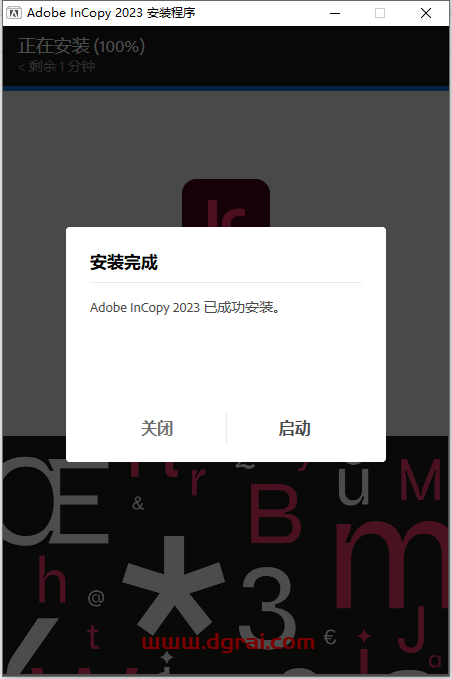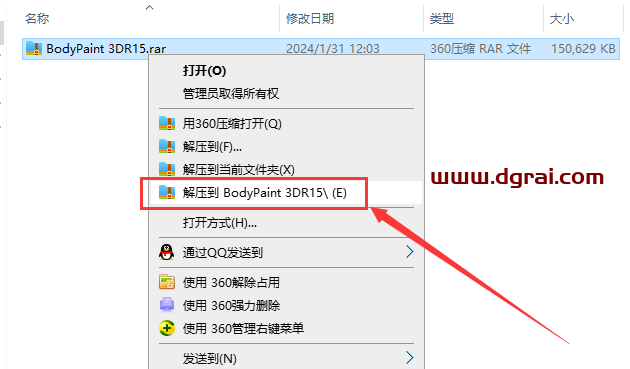软件介绍
MAXON公司发布了新版CINEMA 4D R23软件,为动画工作流程和核心技术带来了强大的进步,使3D艺术家能够以最高的制作标准直观地创建内容;增强了动画、角色和UV工作流程,集成了Magic Bullet Looks,以及新的场景节点系统等众多新功能。这一代专业3D软件对其动画和UV工作流程、角色动画工具集以及Magic Bullet Looks技术进行了增强。新的场景节点系统的引入,为用户提供了Cinema 4D在未来发展中可以期待的性能预览。插件开发人员将感激Python 3的更新,并且创意管线将受益于USD导入/导出以及FBX和OBJ处理的更新
[WechatReplay]下载地址
迅雷网盘
https://pan.xunlei.com/s/VOZlBaQm5cuZK4mHedNNSFjoA1?pwd=mcfq#
夸克网盘
https://pan.quark.cn/s/3a6804802601
百度网盘
通过网盘分享的文件:Cinema 4D R23
链接: https://pan.baidu.com/s/1Br21ZMCCzTd2Am_WFSs1Zg?pwd=nj26 提取码: nj26
如需其他软件,请复制下方地址,到手机浏览器打开,搜索关键词即可获取 https://docs.qq.com/sheet/DSW9td0RsV3JsbHBH?tab=cnyyov
安装教程
第1步
不管什么杀毒软件先退出,避免把注册机给删除了
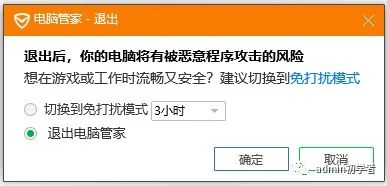
第2步
双击运行安装程序
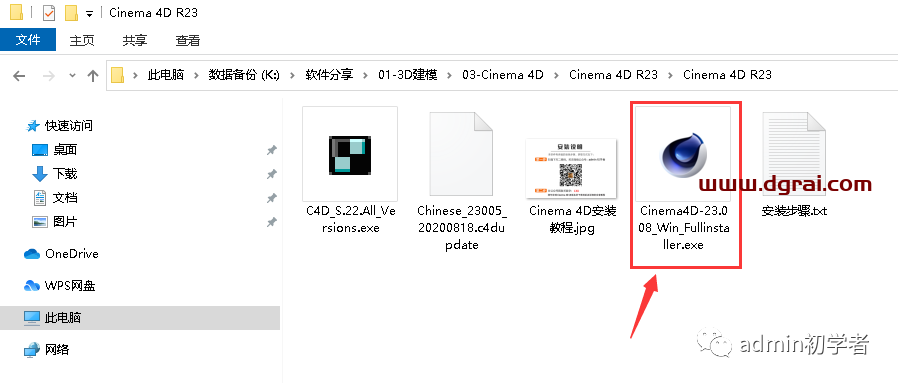
第3步
点击前进
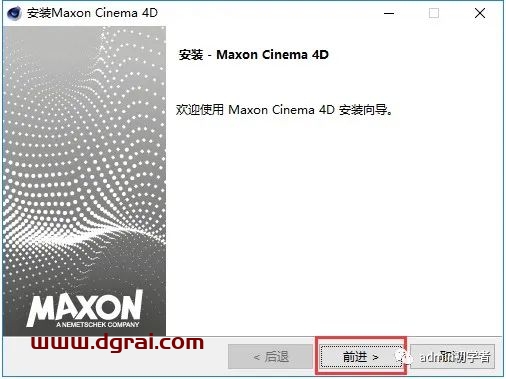
第4步
点击前进(不建议修改,如果修改默认安装目录位置请记住,一会要用)
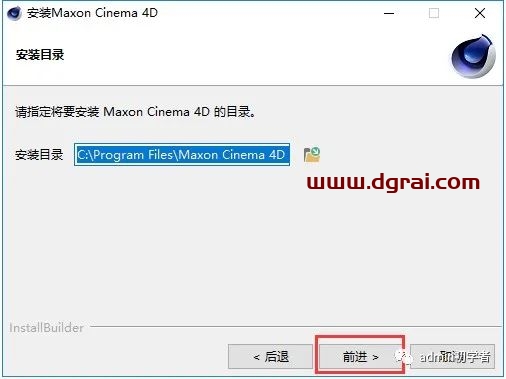
第5步
点击前进
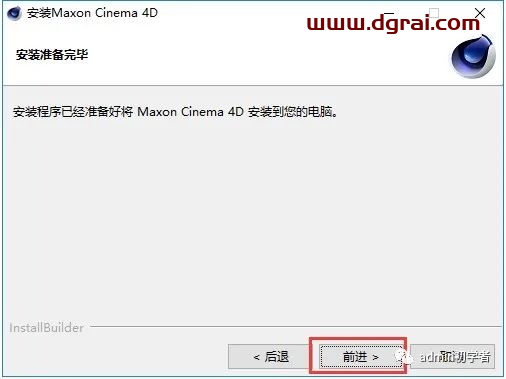
第6步
取消勾选马上启动-再点击完成

第7步
如果您第三步没修改默认的安装位置,那么就如同下面这个截图目录位置
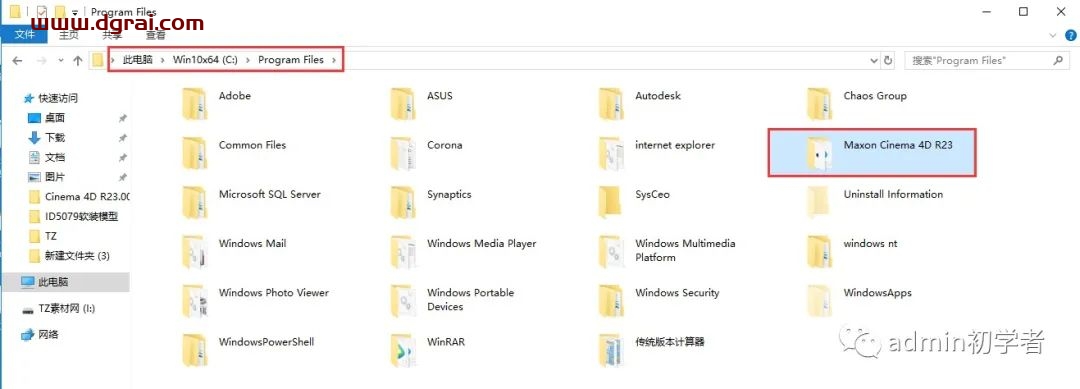
第8步
将名称中的R23修改成R22
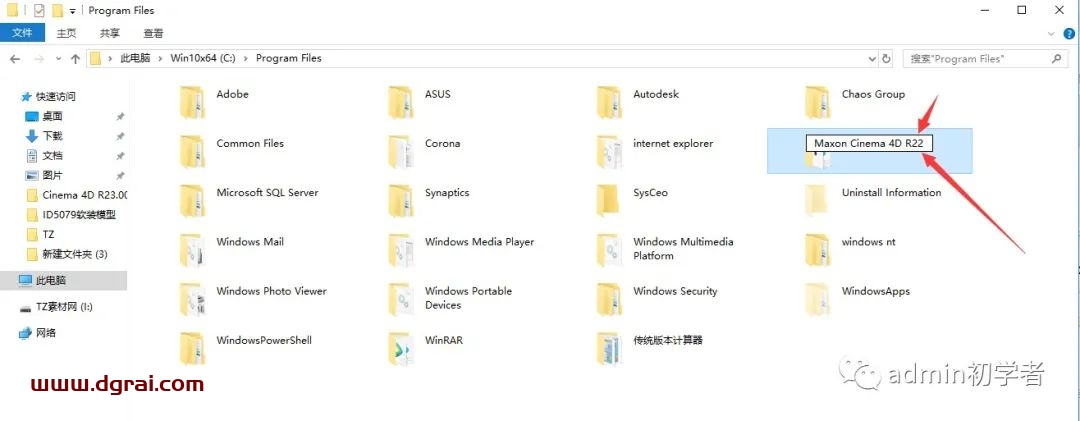
第9步
将安装包中的这个文件复制到修改后名称的软件安装目录里面,如下图
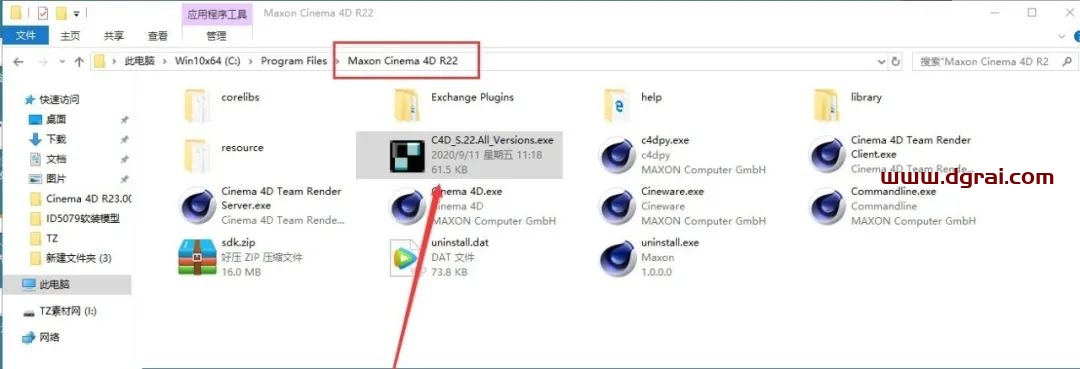
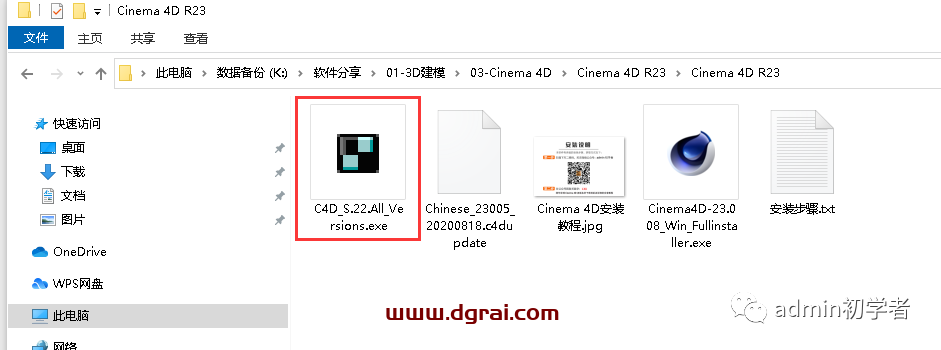
第10步
用鼠标右键“以管理员身份运行”注册机,如果你没有退出杀毒软件,这个步骤进行不了,会被删除注册机
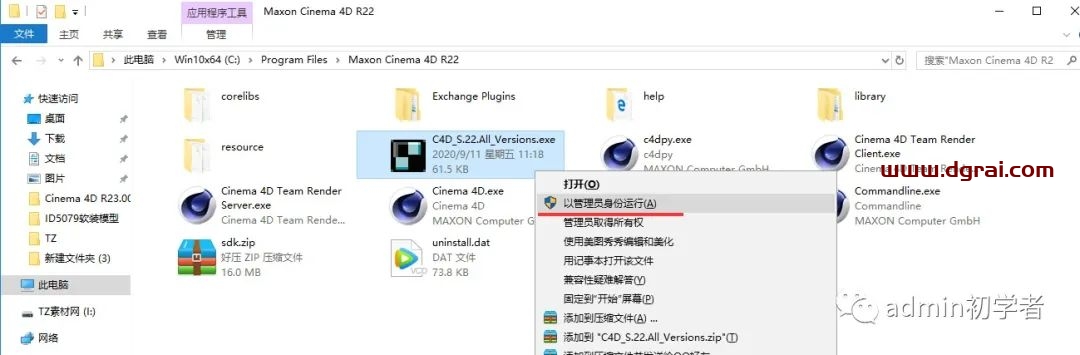
第11步
不勾选Make-Backup,然后直接点击Patch
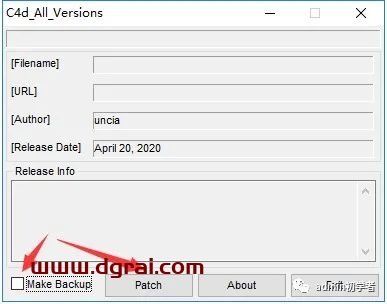
第12步
出现OK代表学习完成,然后直接关闭即可
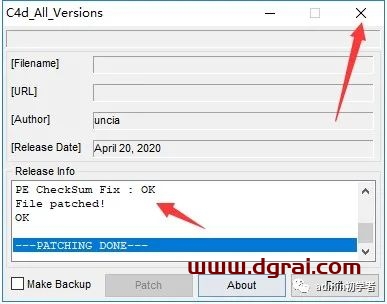
第13步
回到刚刚修改名称的位置,再把R22改回R23如下图
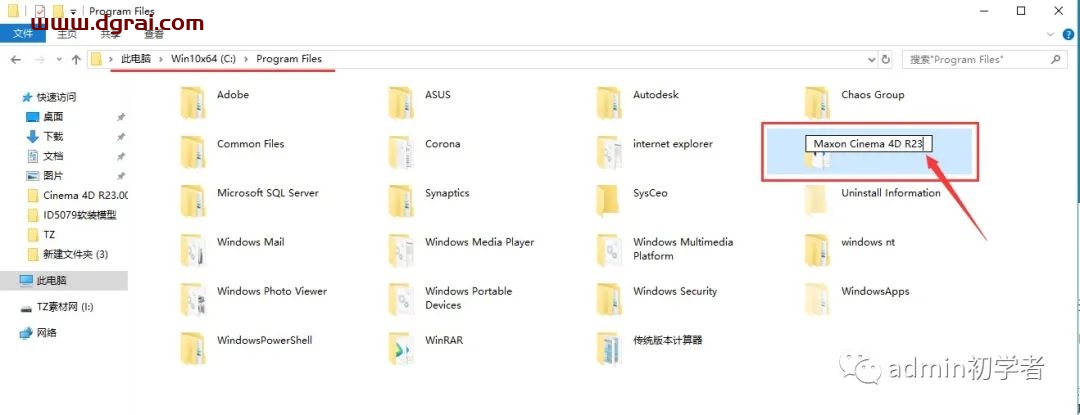
第14步
进入文件夹后可以将这个“Cinema-4D.exe”右键发送到桌面快捷方式。也可以双击运行它,如果您出现打开界面卡着不动了,可以重启电脑再打开就可以了
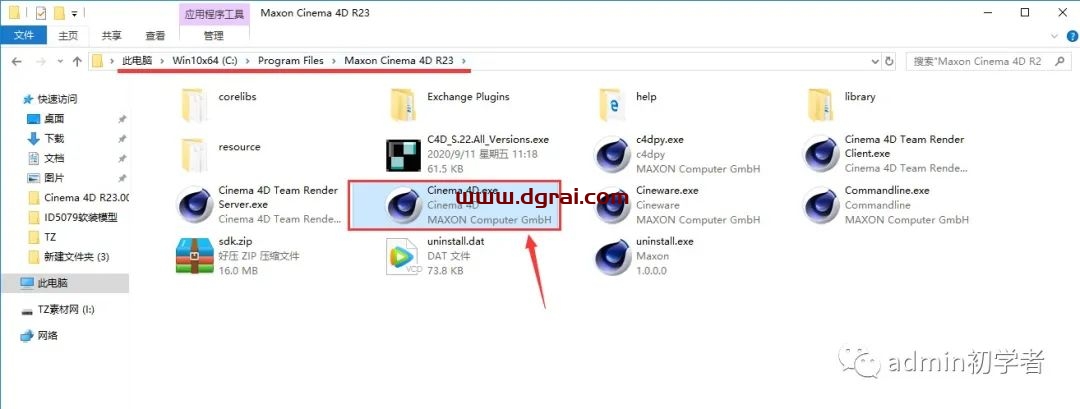
第15步
打开后默认是英文的,将弹出的窗口关闭
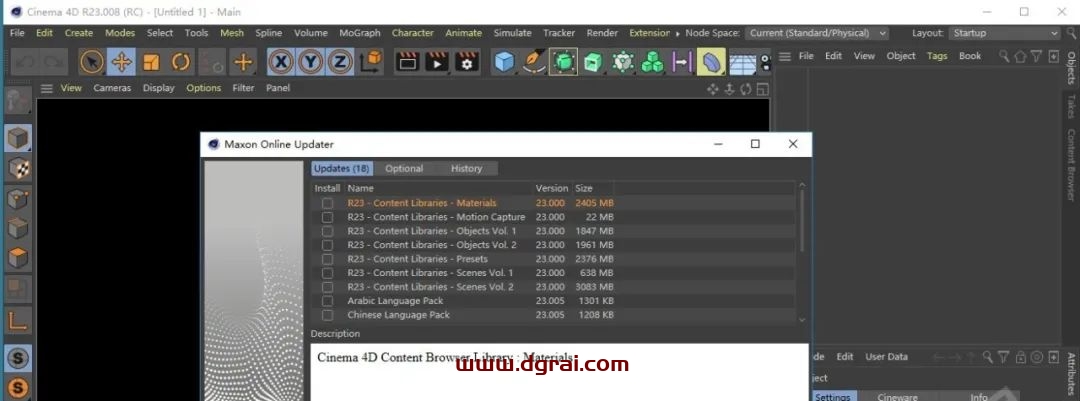
第16步
将安装包中的chinese_23005_20200818文件拖拽到绘图区域,就会有如下图窗口打开
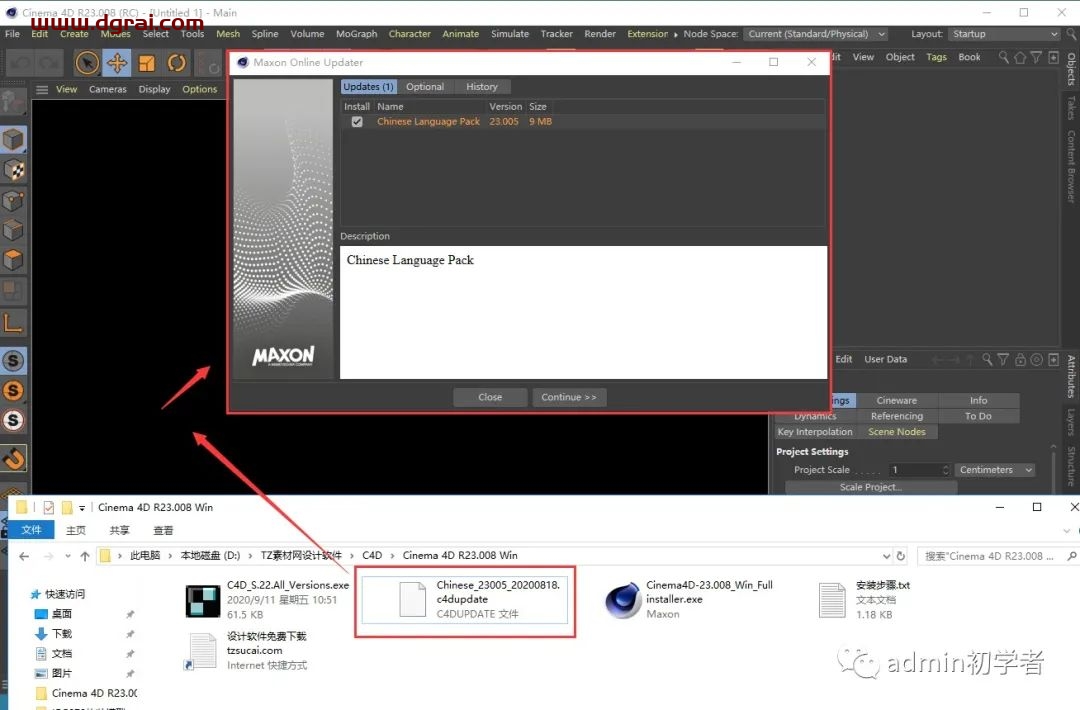
第17步
点击Continue
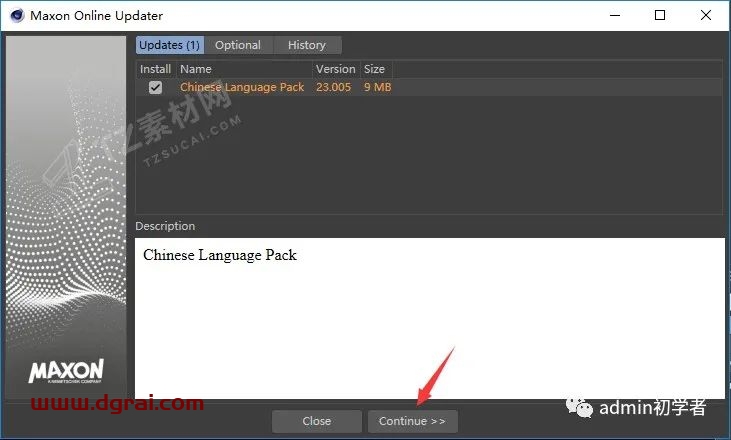
第18步
再点击Continue

第19步
点击是
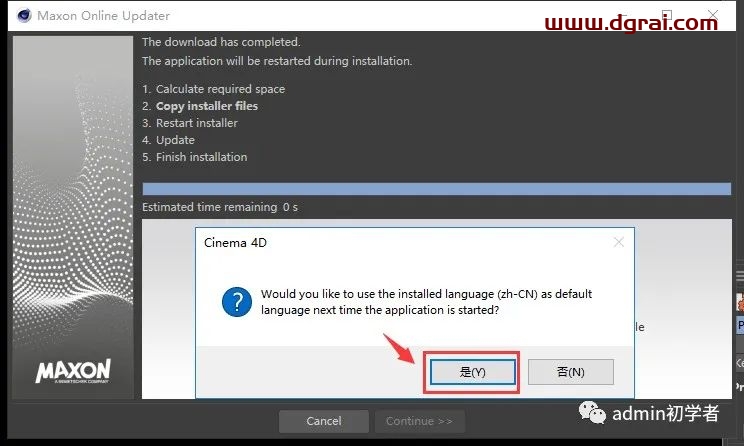
第20步
点击Restart
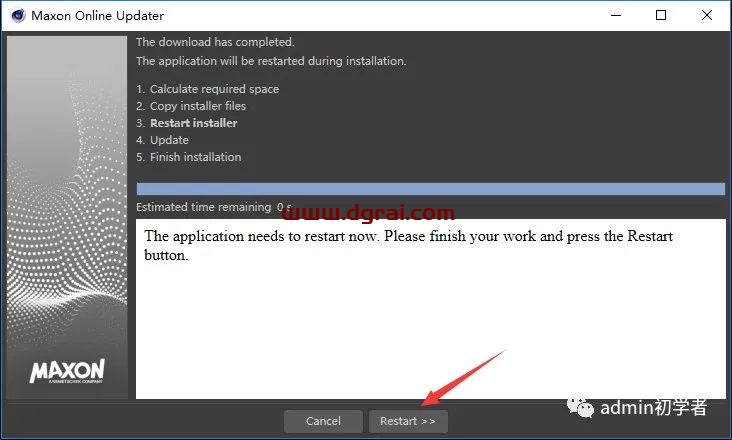
第21步
完成中文版本的安装
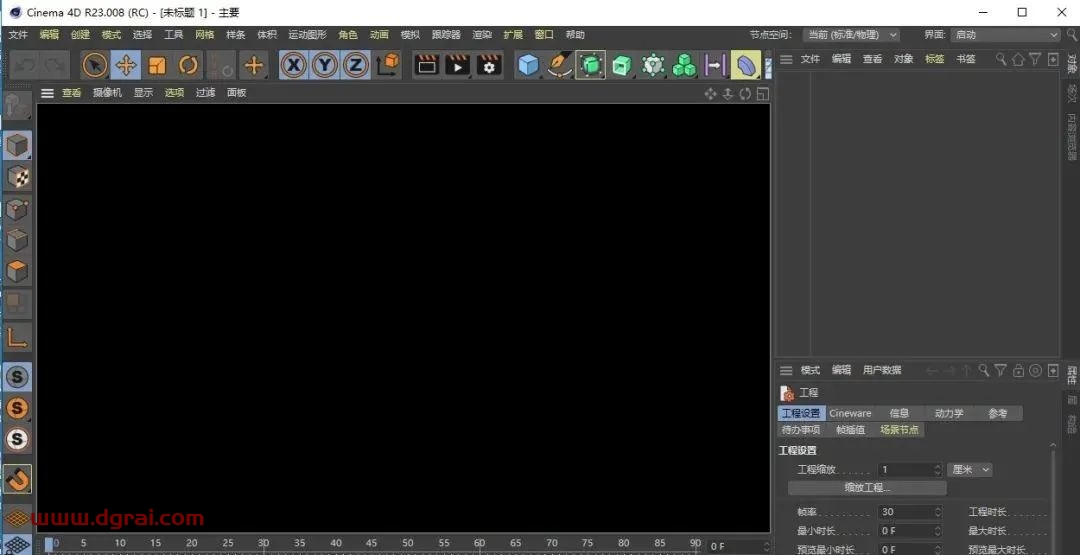
相关文章